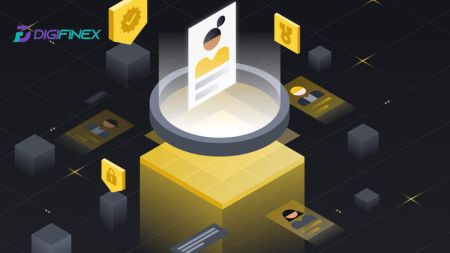Wéi umellen a Login op en DigiFinex Kont
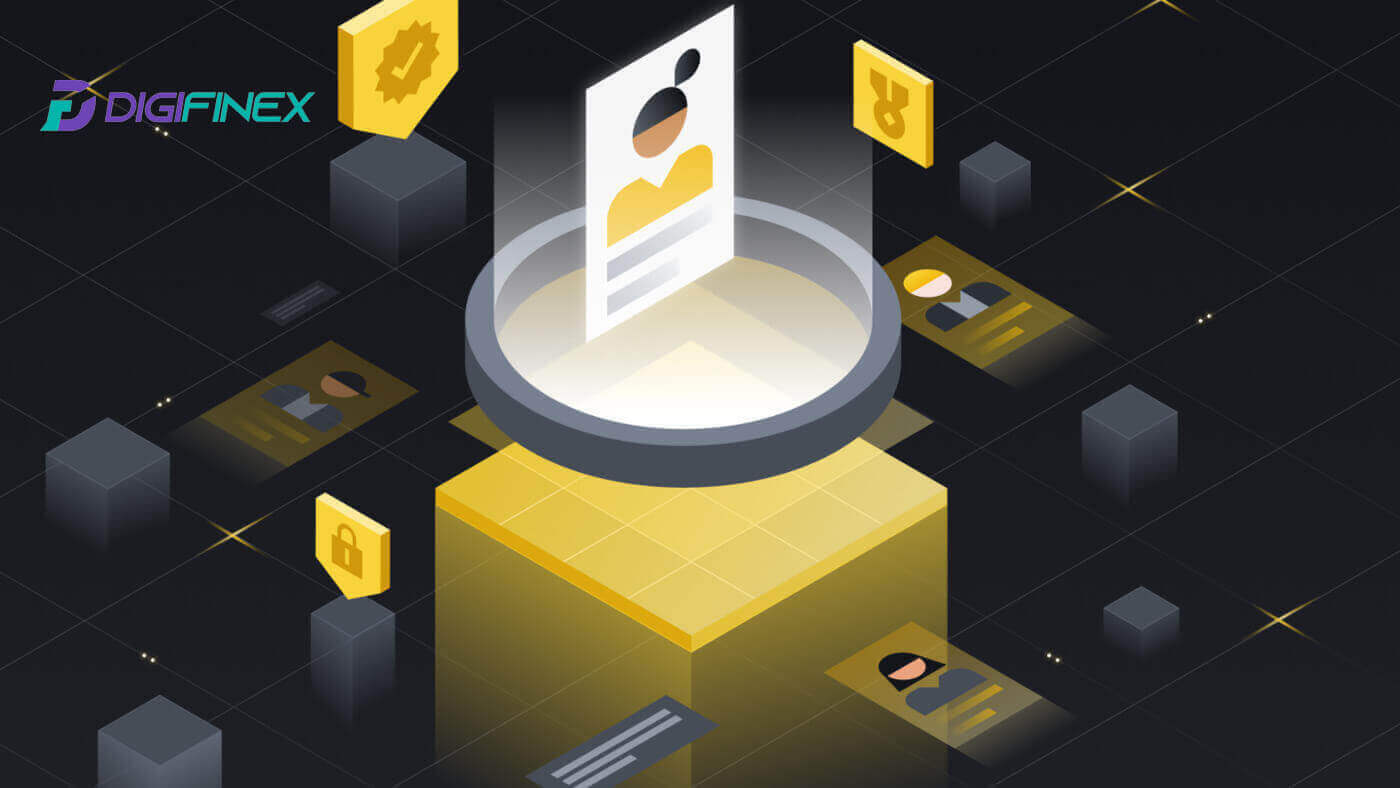
- Sprooch
-
English
-
العربيّة
-
简体中文
-
हिन्दी
-
Indonesia
-
Melayu
-
فارسی
-
اردو
-
বাংলা
-
ไทย
-
Tiếng Việt
-
Русский
-
한국어
-
日本語
-
Español
-
Português
-
Italiano
-
Français
-
Deutsch
-
Türkçe
-
Nederlands
-
Norsk bokmål
-
Svenska
-
Tamil
-
Polski
-
Filipino
-
Română
-
Slovenčina
-
Zulu
-
Slovenščina
-
latviešu valoda
-
Čeština
-
Kinyarwanda
-
Українська
-
Български
-
Dansk
-
Kiswahili
Wéi Dir Iech an DigiFinex umellen
Mellt Iech un DigiFinex mat Telefonsnummer oder E-Mail
1. Gitt op d' DigiFinex Websäit a klickt op [Umellen] . 
2. Wielt [E-Mail Adress] oder [Telefonsnummer] a gitt Är E-Mailadress / Telefonsnummer. Erstellt dann e séchert Passwuert fir Äre Kont.
Notiz:
Äert Passwuert muss mindestens 8 Zeechen enthalen , dorënner ee grousse Buschtaf an eng Nummer.
Liest an averstanen d'Konditioune vum Service an d'Privatsphär Politik, klickt dann op [Account erstellen].


3. Klickt op [schécken] an Dir kritt e 6-Zifferen Verifikatiounscode an Ärer E-Mail oder Telefon. Gitt de Code a klickt op [Activate Account] . 
4. Gratulatioun, Dir hutt erfollegräich op DigiFinex registréiert. 
Mellt Iech un DigiFinex mat Google
1. Gitt op d' DigiFinex Websäit a klickt op [Umellen].
2. Klickt op [Continue with Google] Knäppchen. 
3. Eng Umeldungsfenster gëtt opgemaach, wou Dir Är E-Mailadress oder Telefonsnummer aginn musst a klickt op [Next] .

4. Gitt d'Passwuert fir Äre Gmail Kont a klickt op [ Next] . 
5. Da klickt op [Confirméieren] fir weider mat Ärem Google Kont umellen.
6. Gitt de Verifikatiounscode a klickt op [Confirméieren] fir Äre Kont ofzeschléissen.
Notiz:
- Dir musst op [schécken] klickt fir de Verifikatiounscode ze kréien deen op Äre Google Kont geschéckt gëtt.

7. Gratulatioun, Dir hutt erfollegräich op DigiFinex registréiert.
Mellt Iech un DigiFinex mat Telegram
1. Gitt op d' DigiFinex Websäit a klickt op [Umellen].
2. Klickt op de [ Telegram ] Knäppchen.
Notiz:
- Klickt op d'Këscht fir d'Konditioune vum Service a Privatsphär Politik ze liesen an averstanen, tippt dann op [ Telegram ].

3. Wielt Är Telefonsnummer Regioun, gitt dann Är Telefonsnummer ënnert a klickt op [NEXT] . 
4. Autoriséiert DigiFinex fir Zougang zu Ärer Telegram Informatioun andeems Dir op [AKZEPTÉIERT] klickt . 
5. Gitt Är Email Adress.

6. Ariichten Äert Passwuert. Dir kritt e 6-Zifferen Verifizéierungscode an Ärer E-Mail. Gitt de Code a klickt op [Confirméieren] .
Notiz:
Äert Passwuert muss mindestens 8 Zeechen enthalen , dorënner ee grousse Buschtaf an eng Nummer. 
7. Gratulatioun, Dir hutt erfollegräich op DigiFinex registréiert. 
Mellt Iech un fir e Kont an der DigiFinex App
1. Dir musst d'DigiFinex Applikatioun installéieren fir e Kont am Google Play Store oder App Store ze kreéieren . 
2. Öffnen d'DigiFinex App a tippen op [Log In / Umellen] . 
3. Tippen op [Hutt kee Kont?] Fir Äre Kont unzemellen. 
Oder Dir kënnt Iech umellen andeems Dir op de Menü Ikon tippt. 
A tippt op [Umellen] .
Wielt dann eng Aschreiwung Method.
4. Wann Dir wielt [Sign Up with Email or Phone] dann wielt [ Email ] oder [ Phone ] a gitt Är E-Mailadress/Telefonsnummer. Da dréckt op [Continue] a erstellt e séchert Passwuert fir Äre Kont.
Notiz :
Äert Passwuert muss mindestens 8 Zeechen enthalen, dorënner ee grousse Buschtaf an eng Nummer.

5. Dir wäert eng 6-Zifferen Verifikatioun Code an Ärer Email oder Telefon kréien.

6. Gratulatioun! Dir hutt erfollegräich en DigiFinex Kont erstallt.

Oft gestallte Froen (FAQ)
Firwat kann ech net E-Maile vun DigiFinex kréien
Wann Dir keng E-Maile kritt, déi vum DigiFinex geschéckt ginn, befollegt w.e.g. d'Instruktioune hei ënnen fir d'Astellunge vun Ärer E-Mail ze kontrolléieren:
1. Sidd Dir op d'E-Mailadress ageloggt, déi op Ärem DigiFinex Kont registréiert ass? Heiansdo kënnt Dir vun Ärer E-Mail op Ären Apparater ausgeloggt sinn an dofir d'E-Maile vun DigiFinex net gesinn. Mellt Iech w.e.g. un an aktualiséieren.
2. Hutt Dir de Spam-Ordner vun Ärer E-Mail gekuckt? Wann Dir feststellt datt Ären E-Mail-Déngschtleeschter DigiFinex E-Mailen an Äre Spam-Dossier dréckt, kënnt Dir se als "sécher" markéieren andeems Dir DigiFinex's E-Mailadressen op Whitelist setzt. Dir kënnt op Wéi Whitelist DigiFinex E-Maile referenzéieren fir se opzestellen.
3. Schafft Ären E-Mail Client oder Serviceprovider normal? Dir kënnt d'E-Mail-Server Astellunge kontrolléieren fir ze bestätegen datt et kee Sécherheetskonflikt ass, deen duerch Är Firewall oder Antivirus Software verursaacht gëtt.
4. Ass Är E-Mail-Inbox voll? Wann Dir d'Limite erreecht hutt, kënnt Dir keng E-Mail schécken oder kréien. Dir kënnt e puer vun den alen E-Maile läschen fir e bësse Plaz fir méi E-Mailen ze befreien.
5. Wann et méiglech ass, registréiert Iech vu gemeinsame E-Mail-Domänen, wéi Gmail, Outlook, etc.
Firwat kann ech keng SMS Verifizéierungscodes kréien
DigiFinex verbessert kontinuéierlech eis SMS Authentifikatiounsdeckung fir d'Benotzererfarung ze verbesseren. Wéi och ëmmer, et ginn e puer Länner a Beräicher déi momentan net ënnerstëtzt ginn. Wann Dir SMS Authentifikatioun net aktivéiere kënnt, kuckt w.e.g. op eis Global SMS Ofdeckungslëscht fir ze kontrolléieren ob Är Regioun ofgedeckt ass. Wann Är Regioun net op der Lëscht ofgedeckt ass, benotzt w.e.g. Google Authentifikatioun als Är primär Zwee-Faktor Authentifikatioun amplaz.
Wann Dir SMS Authentifikatioun aktivéiert hutt oder Dir wunnt am Moment an engem Land oder Gebitt dat an eiser Global SMS Ofdeckungslëscht ass, awer Dir kënnt nach ëmmer keng SMS Coden kréien, maacht w.e.g. déi folgend Schrëtt:
- Vergewëssert Iech datt Ären Handy e gutt Netzwierksignal huet.
- Deaktivéiert Är Antivirus an/oder Firewall an/oder Call Blocker Apps op Ärem Handy, déi eventuell eis SMS Coden Nummer blockéieren.
- Restart Ären Handy.
- Probéiert d'Stëmmverifizéierung amplaz.
- Reset SMS Authentifikatioun.
Wéi verbessert DigiFinex Kont Sécherheet
1. Passwuert Astellunge
Setzt w.e.g. e komplext an eenzegaartegt Passwuert. Fir Sécherheetszwecker, vergewëssert Iech e Passwuert mat mindestens 10 Zeechen ze benotzen, dorënner mindestens e Grouss- a Klengbuchstaaf, eng Nummer an e speziellt Symbol. Vermeit selbstverständlech Musteren oder Informatioun ze benotzen déi liicht zougänglech ass fir anerer (zB Ären Numm, E-Mailadress, Gebuertsdag, Handysnummer, asw.). Passwuert Formater mir net recommandéieren: lihua, 123456, 123456abc, test123, abc123 Recommandéiert Passwuert Formater: Q@ng3532!, iehig4g@#1, QQWwfe@242!
2. Passwuert änneren
Mir recommandéieren Iech Äert Passwuert regelméisseg z'änneren fir d'Sécherheet vun Ärem Kont ze verbesseren. Et ass am beschten Äert Passwuert all dräi Méint z'änneren an all Kéier e komplett anert Passwuert ze benotzen. Fir méi sécher a praktesch Passwuertverwaltung, recommandéiere mir Iech e Passwuertmanager wéi "1Password" oder "LastPass" ze benotzen. Zousätzlech, haalt w.e.g. Är Passwierder strikt vertraulech a verroden se net anerer. DigiFinex Personal wäert ni fir Äert Passwuert ënner kengen Ëmstänn froen.
3. Zwee-Faktor Authentifikatioun (2FA) Verknëppung vu Google Authenticator
Google Authenticator ass en dynamescht Passwuert-Tool deen vu Google lancéiert gëtt. Dir musst Ären Handy benotzen fir de Barcode ze scannen, dee vum DigiFinex geliwwert gëtt oder de Schlëssel aginn. Eemol bäigefüügt, gëtt e gültege 6-Zifferen Authentifikatiounscode um Authentifizéierer all 30 Sekonnen generéiert. Beim erfollegräiche Verknüpfung musst Dir de 6-Zifferen Authentifikatiounscode, deen op Google Authenticator ugewise gëtt, all Kéier wann Dir Iech op DigiFinex aloggen, aginn oder pechen.
4. Opgepasst op Phishing
W.e.g. oppassen op Phishing-E-Mailen, déi sech aus DigiFinex virstellen, a gitt ëmmer sécher datt de Link den offiziellen DigiFinex Websäitlink ass ier Dir Iech op Äre DigiFinex Kont aloggen. DigiFinex Personal freet Iech ni fir Äert Passwuert, SMS oder E-Mail Verifizéierungscoden, oder Google Authenticator Coden.
Wéi Login Kont an DigiFinex
Wéi Login Äre DigiFinex Kont
1. Gitt op d' DigiFinex Websäit a klickt op [Login].
2. Wielt [E-Mail] oder [Telefon].

3. Gitt Är Email / Telefonsnummer a Passwuert.
Liest an averstanen d'Konditioune vum Service a Privatsphär Politik, klickt dann op [ Login ].


5. Nodeems Dir Iech ugemellt hutt, kënnt Dir Är DigiFinex Kont erfollegräich benotzen fir ze handelen.

Login op DigiFinex mat Ärem Google Kont
1. Gitt op d' DigiFinex Websäit a klickt op [ Login ].
2. Wielt eng Login Method. Wielt [ Google ].

3. Eng Pop-up Fënster erschéngt, an Dir wäert gefuerdert ginn Iech op DigiFinex mat Ärem Google Kont z'ënnerschreiwen.


4. Klickt op [schécken] a fëllt de 6-Zifferen Code aus, deen op Är E-Mail geschéckt gouf, a klickt dann op [Confirméieren].

5. Nodeems Dir Iech ugemellt hutt, gitt Dir op d'DigiFinex Websäit ëmgeleet.

Login op DigiFinex mat Ärem Telegram Kont
1. Op Ärem Computer, besicht DigiFinex Websäit a klickt op [Login] .
2. Klickt op de Knäppchen [Telegram] .

3. Gitt Är Telefonsnummer fir Iech op DigiFinex unzemellen, klickt op [NEXT]
 .
. 4. Eng Bestätegungsmeldung gëtt op Äre Telegram Kont geschéckt, klickt op [Confirméieren] fir weiderzemaachen.

5. Dir wäert op d'Login Säit ginn, klickt op [schécken] a fëllt de 6-Zifferen Code aus, datt op Är Email geschéckt gouf, klickt dann op [Confirméieren].

6. Gratulatioun! Dir hutt erfollegräich en DigiFinex Kont erstallt.

Wéi Login op der DigiFinex App?
1. Dir musst den App Store besichen a sichen mat dem Schlëssel DigiFinex fir dës App ze fannen. Och musst Dir d'DigiFinex App vum App Store a Google Play Store installéieren .
2. No der Installatioun an dem Start, kënnt Dir Iech op d'DigiFinex mobil App aloggen andeems Dir Är E-Mailadress, Telefonsnummer, Telegram oder Google Kont benotzt.




Oft gestallte Froen (FAQ)
Wat ass Zwee-Faktor Authentifikatioun?
Zwee-Faktor Authentifikatioun (2FA) ass eng zousätzlech Sécherheetsschicht fir d'E-Mail-Verifizéierung an Äert Kont Passwuert ze maachen. Mat 2FA aktivéiert, musst Dir den 2FA Code ubidden wann Dir verschidden Aktiounen op der DigiFinex Plattform ausféiert.
Wéi funktionnéiert TOTP?
DigiFinex benotzt en Time-based One-Time Passwuert (TOTP) fir Zwee-Faktor Authentifikatioun, et beinhalt d'Generatioun vun engem temporäre, eenzegaartegen eemolege 6-Zifferen Code* deen nëmme valabel ass fir 30 Sekonnen. Dir musst dëse Code aginn fir Aktiounen auszeféieren déi Är Verméigen oder perséinlech Informatioun op der Plattform beaflossen.
* Bedenkt w.e.g. datt de Code nëmmen aus Zuelen besteet.
Wéi Setzt Google Authenticator
1. Loggt Iech op der DigiFinex Websäit un, klickt op d' Ikon [Profil] a wielt [2 Faktor Authentifikatioun].
2. Scannen de QR Code hei ënnen fir d'Google Authenticator App erofzelueden an z'installéieren. Fuert weider op den nächste Schrëtt wann Dir se scho installéiert hutt. Dréckt [Next]

3. Scan den QR Code mam Authentifikatioun fir e 6-Zifferen Google Authentifikatiounscode ze generéieren, deen all 30 Sekonnen aktualiséiert gëtt, an dréckt op [Next].

4. Klickt op [Schécken] a gitt de 6-Zifferen Code deen op Är E-Mail geschéckt gouf an den Authenticator Code. Klickt op [Aktivéieren] fir de Prozess ofzeschléissen.
- Sprooch
-
ქართული
-
Қазақша
-
Suomen kieli
-
עברית
-
Afrikaans
-
Հայերեն
-
آذربايجان
-
Gaeilge
-
Maori
-
Беларуская
-
አማርኛ
-
Туркмен
-
Ўзбек
-
Soomaaliga
-
Malagasy
-
Монгол
-
Кыргызча
-
ភាសាខ្មែរ
-
ລາວ
-
Hrvatski
-
Lietuvių
-
සිංහල
-
Српски
-
Cebuano
-
Shqip
-
中文(台灣)
-
Magyar
-
Sesotho
-
eesti keel
-
Malti
-
Македонски
-
Català
-
забо́ни тоҷикӣ́
-
नेपाली
-
ဗမာစကာ
-
Shona
-
Nyanja (Chichewa)
-
Samoan
-
Íslenska
-
Bosanski
-
Kreyòl